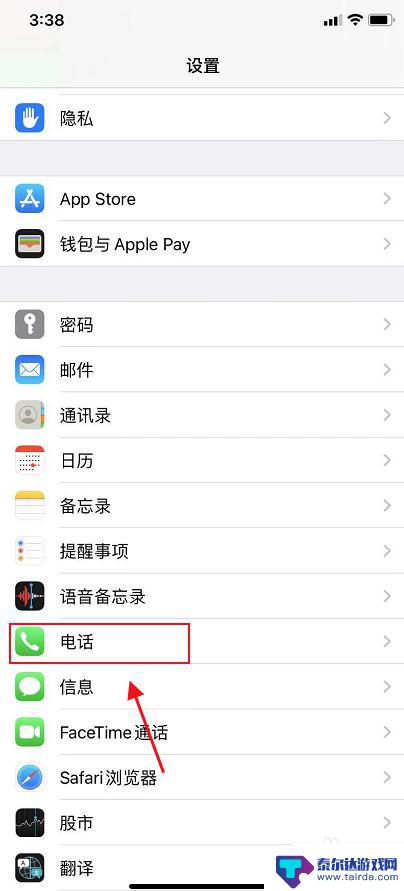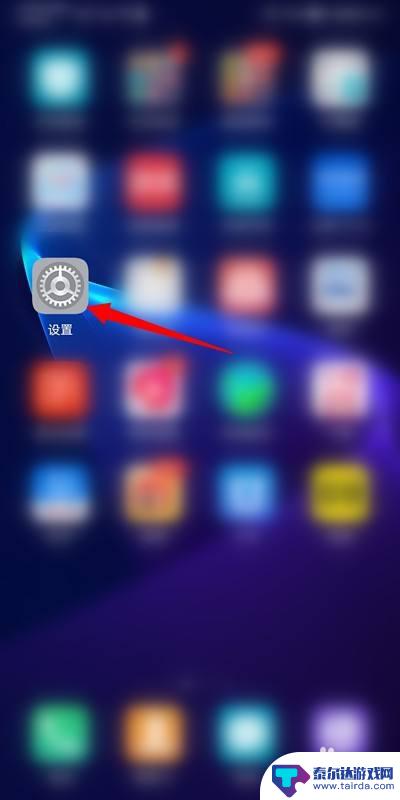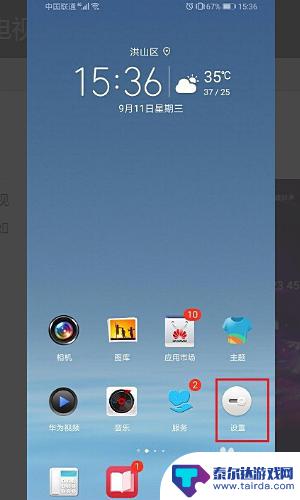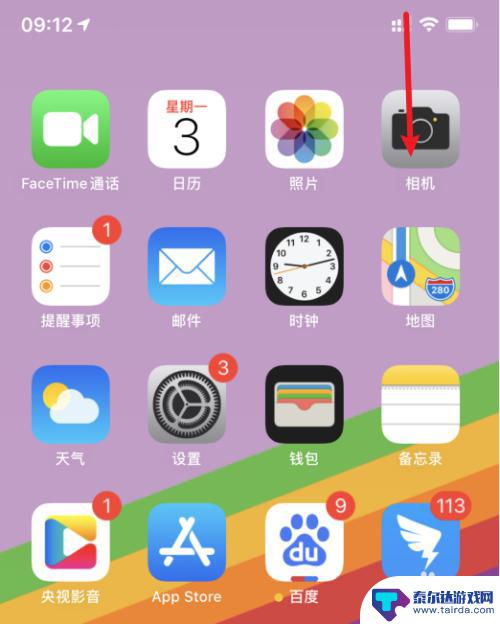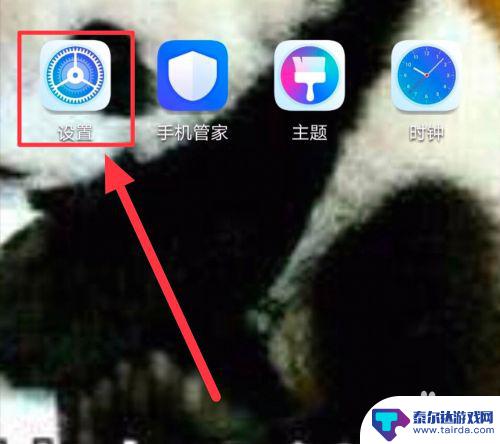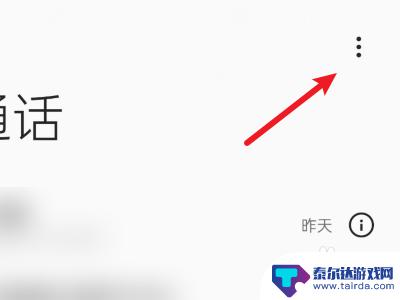手机怎么设置竖屏来电视频 手机来电显示如何设置成视频
现手机已经成为人们生活中不可或缺的一部分,随着技术的不断进步,手机的功能也越来越多样化。其中手机来电显示功能是我们日常使用手机时经常遇到的一个场景。为了让来电显示更加有趣和个性化,如何将手机来电设置成视频成为了许多用户关注的问题。究竟如何设置手机的竖屏来电视频呢?让我们一起来探索这个问题。
手机来电显示如何设置成视频
方法如下:
1.打开华为手机,点击桌面的手机设置。如下图所示
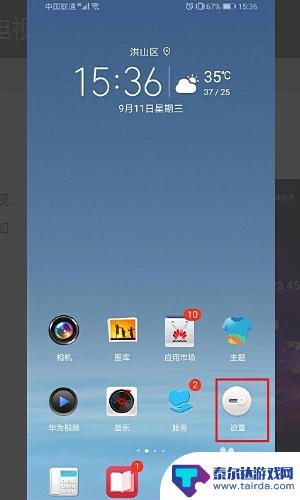
2.在手机设置中,找到声音设置,如下图所示。
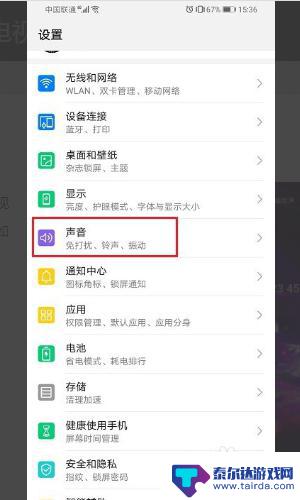
3.进去之后,点击来电铃声,如下图所示。
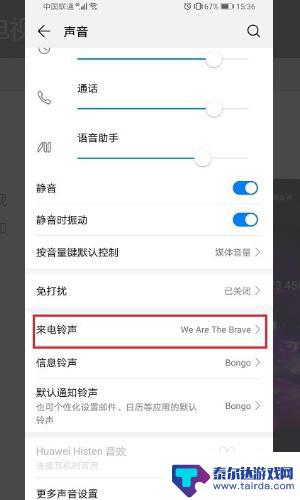
4.进去来电铃声设置界面,点击视频铃声,进行设置来电视频。
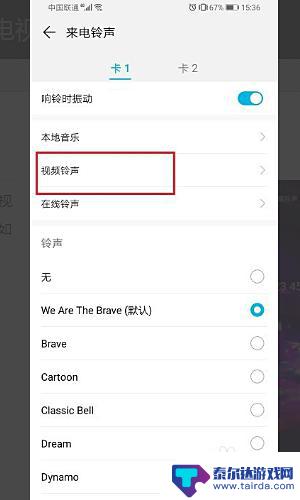
5.进去之后,选择要设置来电视频的本地视频。
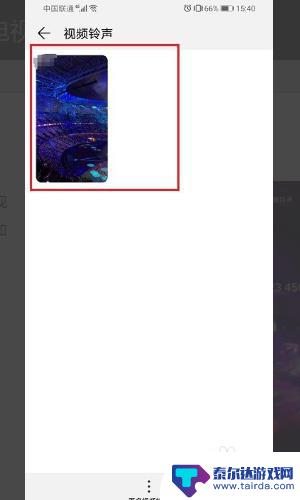
6.进去视频界面之后,可以看到来电视频样式。点击右侧的对勾就设置完成了。
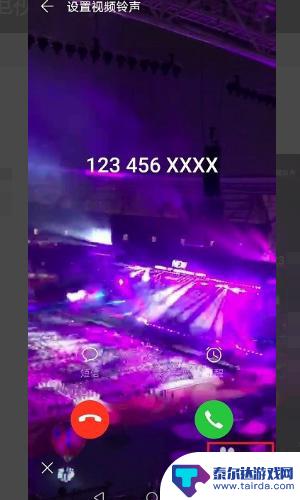
7.总结:
1、打开华为手机,点击桌面的手机设置。如下图所示
2、在手机设置中,找到声音设置,如下图所示。
3、进去之后,点击来电铃声,如下图所示。
4、进去来电铃声设置界面,点击视频铃声,进行设置来电视频。
5、进去之后,选择要设置来电视频的本地视频。
6、进去视频界面之后,可以看到来电视频样式。点击右侧的对勾就设置完成了。
以上就是手机如何设置竖屏来电视频的全部内容,面对相同情况的朋友们请快速参照小编的方法来处理,希望对大家有所帮助。
相关教程
-
苹果手机如何设置来电全屏显示 苹果来电全屏显示设置方法
苹果手机如何设置来电全屏显示?苹果来电全屏显示设置方法是通过进入设置-电话-来电提醒-全屏显示来实现的,开启全屏显示后,接听来电时整个屏幕将会显示来电者的信息,方便用户在接听电...
-
手机锁屏怎么设置来电视频 如何个性化设置手机来电视频效果
手机来电视频是一种可以让我们在接到电话时显示视频内容的功能,让我们在繁忙的生活中多了一份乐趣和个性,设置手机来电视频的方法其实并不复杂,只需在手机设置中找到相关选项,选择喜欢的...
-
手机通话视频怎么调 怎样把接电话的来电显示设置成视频
手机通话视频怎么调,随着科技的不断进步,手机通话已经不再局限于单纯的语音沟通,而是逐渐演变成了可以进行视频通话的形式,对于一些人来说,如何将接电话的来电显示设置成视频仍然是一个...
-
怎么设置苹果手机的横竖屏 苹果手机横屏和竖屏模式切换操作方法
苹果手机的横竖屏设置是一项非常实用的功能,它可以让用户根据需要自由切换手机的显示模式,当我们需要观看视频、浏览照片或玩游戏时,横屏模式能够提供更加宽阔的视野和更舒适的操作体验;...
-
手机怎么把横屏变竖屏 手机横屏模式怎么开启
手机横屏模式是一种让手机屏幕从横向显示变为竖向显示的功能,通常在观看视频或浏览网页时会用到,要将手机从横屏变为竖屏,只需在手机设置中找到屏幕旋转选项,将其调整为竖屏模式即可。有...
-
oppo手机来电屏幕显示怎么设置 oppo手机来电显示在哪里调整
oppo手机来电屏幕显示怎么设置,在现代社会,手机已经成为人们生活中不可或缺的一部分,作为手机市场中的重要品牌之一,OPPO手机凭借其出色的性能和创新的设计,受到了众多消费者的...
-
怎么打开隐藏手机游戏功能 realme真我V13隐藏应用的步骤
在现如今的智能手机市场中,游戏已经成为了人们生活中不可或缺的一部分,而对于一些手机用户来说,隐藏手机游戏功能可以给他们带来更多的乐趣和隐私保护。realme真我V13作为一款备...
-
苹果手机投屏问题 苹果手机投屏电脑方法
近年来随着数字化技术的飞速发展,人们对于电子设备的需求也越来越高,苹果手机作为一款备受欢迎的智能手机品牌,其投屏功能备受用户关注。不少用户在使用苹果手机投屏至电脑时遇到了一些问...
-
手机分屏应用顺序怎么调整 华为手机智慧多窗怎样改变应用顺序
在当今移动互联网时代,手机分屏应用已经成为我们日常生活中必不可少的功能之一,而华为手机的智慧多窗功能更是为用户提供了更加便利的操作体验。随着应用数量的增加,如何调整应用的顺序成...
-
手机录像怎么压缩 怎样压缩手机录制的大视频
现随着手机摄像功能的不断强大,我们可以轻松地用手机录制高清视频,这也带来了一个问题:手机录制的大视频文件占用空间过大,给我们的手机存储带来了压力。为了解决这个问题,我们需要学会...